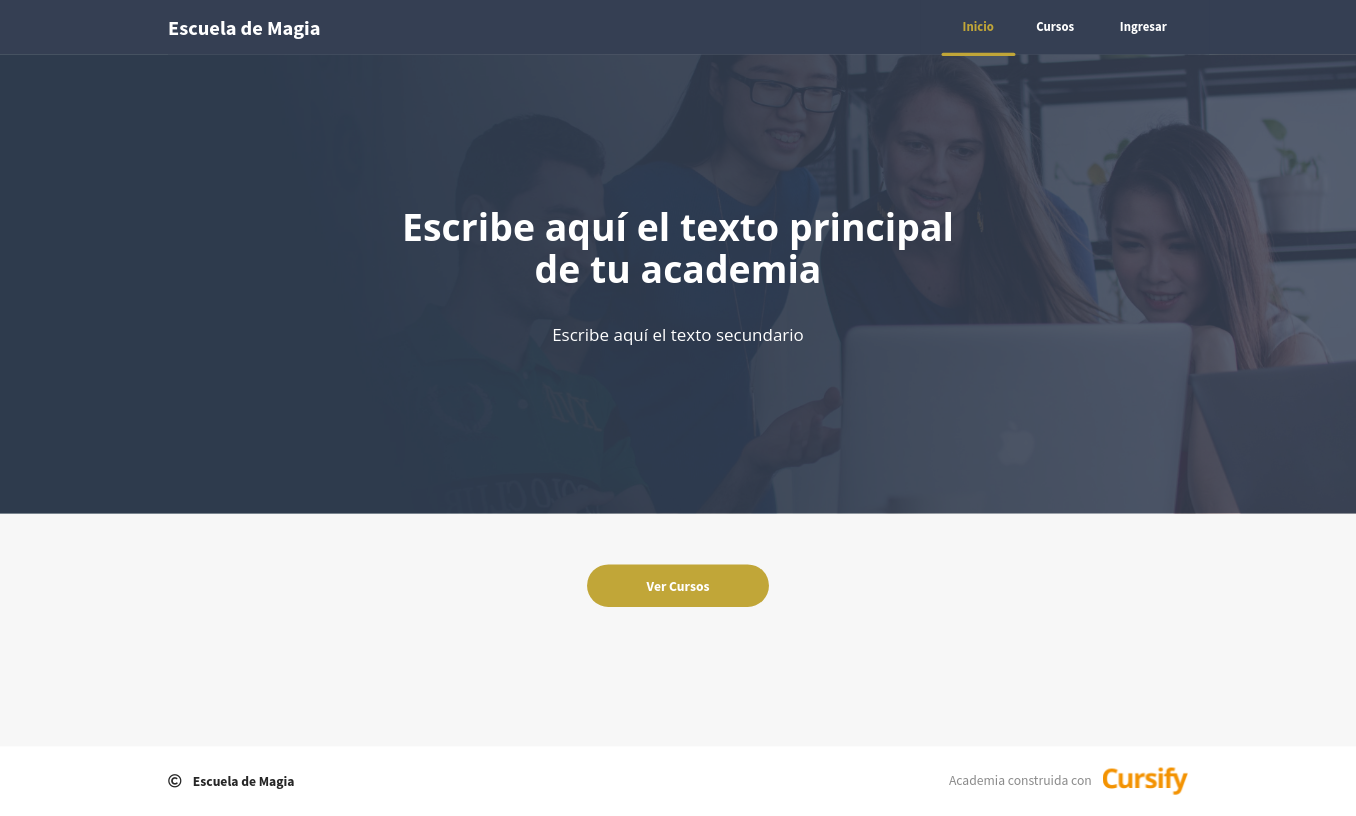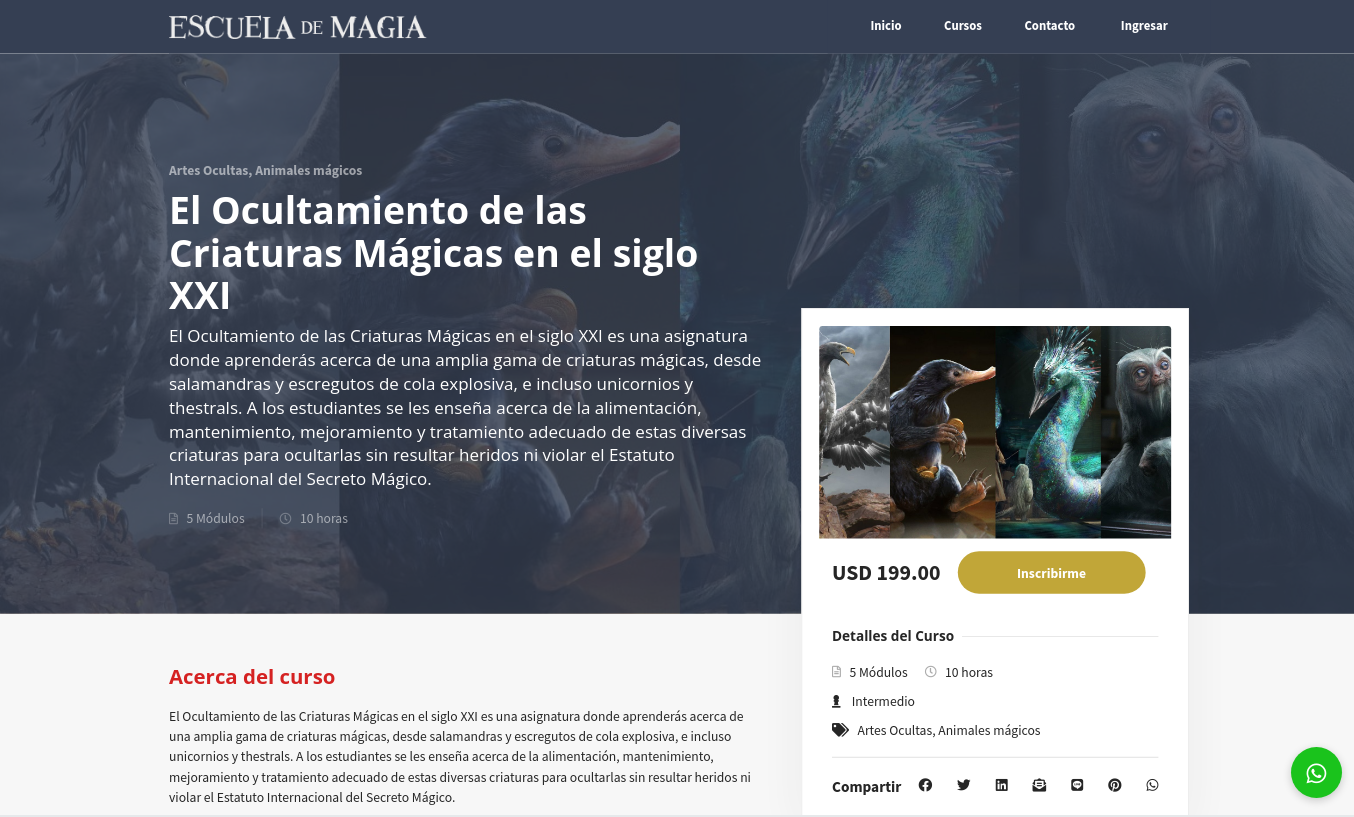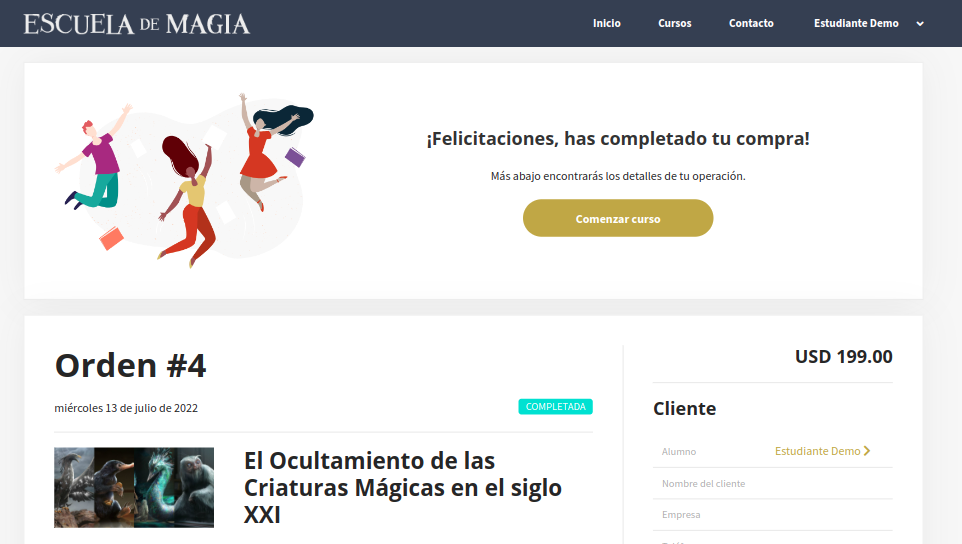Secciones de tu academia
Puedes configurar las diferentes secciones de tu academia a través del administrador de Cursify.
Estado inicial
La secciones de tu escuela están dadas por el menú de navegación principal. El menú se encuentra ubicado en la región superior derecha de tu sitio web.
Inicialmente, el menú cuenta con los siguientes accesos:
- Inicio: Página principal, que contendrá algunos textos para que reemplaces
- Cursos: Página con el listado de tus cursos, que estará vacía al comenzar.
- Ingresar: Menú para acceso de usuarios.
Siguiendo con la guía de Primeros pasos, el primer paso consistirá en personalizar tu academia.
Para saber cómo personalizar tu academia, te recomendamos ver el video de dicha sección, así como revisar la sección de Personalizar sitio de nuestra ayuda.
Agrega secciones
Puedes agregar nuevas secciones agregando elementos al menú principal.
También tienes un menú de pie, que puede contener más elementos de menú que agregarán más secciones a tu sitio.
Te recomendamos revisar las secciones de Navegación y Páginas de este sitio de ayuda.
Secciones recomendadas
Para que tu navegante tenga una experiencia satisfactoria, es importante brindarle toda la información necesaria para facilitar el proceso de compra. Cuanto más profesional y completa luzca tu academia, más chances de convertir a tus visitantes en alumnos.
Si bien puedes configurar tu academia como gustes, te recomendamos una propuesta para tu sitio web. Desde ya que estás en todo tu derecho de hacer lo que más te guste, pero si estás comenzando y tienes algunas dudas, esta información podrá servirte para orientarte.
Tu sitio web podría contener:
- Menú principal:
- Inicio: la página de inicio de tu academia.
- Cursos: la página con el listado de tus cursos.
- Nosotros: una página dónde hables de tu academia, trayectoria y cuentes acerca de la historia de tu proyecto.
- Menú de pie:
- Términos y condiciones: Una página donde le cuentes a tu audiencia los términos y condiciones de utilizar tu escuela.
- Contacto: una página de contacto donde los usuarios puedan completar un formulario y escribirte.
Además, si tu plan cuenta con la funcionalidad de burbuja de chat, recuerda activarla para que los estudiantes puedan contactarte rápido. En este caso, quizás prefieras utilizar el elemento de menú Contacto para otro tipo de contenido.
Página de cursos
Cuando creas un curso, atravesarás la sección Página de Ventas. En esta sección, podrás ajustar cómo se verá tu curso en la sección pública de tu academia.
La página de ventas es una de las secciones más importantes al configurar tu curso: Es la portada principal que verán los usuarios que accedan al curso, cuando navegan por tu academia.
Asegúrate que todos tus cursos cuenten con una página de ventas completa e interesante. Te recomendamos que revises el video del paso 3. Publica tu primer curso.
Además del bloque de encabezado que tienen todos los cursos, te recomendamos algunos bloques para la página de ventas que no deberían faltar:
- Bloque de Contenidos: Este bloque te permitirá mostrar una forma completa y ordenada todos los contenidos que hayas agregado en la currícula del curso. Revisa esta sección para saber cómo hacerlo.
- Bloque de Inscripciones: Este bloque te permite presentar los diferentes tipos de inscripciones que hayas configurado para tu curso. Revisa esta sección para saber cómo hacerlo.
- Bloque para Cursos Relacionados: Muestra otros cursos que puedan interesarle a los estudiantes que vean la página de ventas de este curso. Revisa esta sección para saber cómo hacerlo.
Además, puedes complementar estos módulos con otros bloques que gustes para mejorar la presentación de tu curso.
Página de compra
La página de compras es la forma en que los usuarios se inscriben a tus cursos. Si los cursos son pagos, es el lugar donde se ejecuta el procesamiento del pago y el acceso al curso para el alumno.
Para garantizar el funcionamiento seguro y estable de las transacciones de tu escuela, la modificación de esta pantalla no está permitida. De todas maneras, podrás agregar algunas configuraciones para que luzca fenomenal.
Revisa la sección Proceso de Compra para aprender más.
Confirmación de compra
Cuando los usuarios realicen una compra en tu academia, serán redirigidos a la página de confirmación de compra, donde se muestra un mensaje de felicitación y el detalle de la operación.
Los usuarios pueden siempre acceder al detalle de la operación a través de la sección Mis Compras, ubicada en el Menú de Usuario.